Mac에서 '개발자를 확인할 수 없기 때문에 열 수 없습니다' 오류 수정
게시 됨: 2024-04-03Apple은 Gatekeeper 기술을 사용하여 Mac에 응용 프로그램을 설치하고 열기 전에 응용 프로그램을 확인합니다. 타사 또는 확인되지 않은 개발자의 앱을 설치하는 경우 " 개발자를 확인할 수 없으므로 열 수 없습니다 "라는 오류 메시지가 표시될 수 있습니다. 이 문제가 발생하면 앱이 Mac에서 실행되도록 승인할 수 있습니다. 이 가이드에서는 이를 수행하는 세 가지 방법을 알아봅니다. 준비가 되면 시작해 보겠습니다.

목차
Mac에서 '개발자를 확인할 수 없기 때문에 열 수 없습니다' 오류는 무엇입니까?
Apple의 Gatekeeper 기술은 유해한 바이러스로부터 장치를 보호합니다. 보안 소프트웨어가 앱스토어 외부나 신원을 알 수 없는 개발자로부터 앱을 다운로드한 것을 감지하면 ' 개발자를 확인할 수 없어 열 수 없습니다 ' 오류를 표시합니다.
이 오류의 원인:
이 오류가 발생할 수 있는 가장 일반적인 이유는 다음과 같습니다.
- App Store 외부의 타사 소스 또는 확인되지 않은 개발자로부터 앱을 다운로드합니다.
- 앱에 문제가 있거나 오래된 버전의 앱을 사용하는 중입니다.
'개발자를 확인할 수 없기 때문에 열 수 없습니다' 오류를 수정하는 방법
이 오류는 세 가지 방법으로 해결할 수 있습니다. 설정에서 앱이 열리도록 허용하거나 Finder에서 앱을 엽니다. 때로는 오래된 앱으로 인해 오류가 발생할 수 있습니다. 이러한 경우 앱을 최신 버전으로 업데이트하여 이 오류를 해결할 수 있습니다.
앱이 설정에서 어떤 방식으로든 열리도록 허용
설정에서 앱이 열리도록 허용하면 이 오류를 해결할 수 있습니다. 이것을하기 위해:
- 1단계: 앱을 열고 오류가 나타날 때까지 기다립니다.
- 2단계: 이제 Mac 설정 으로 이동하세요.
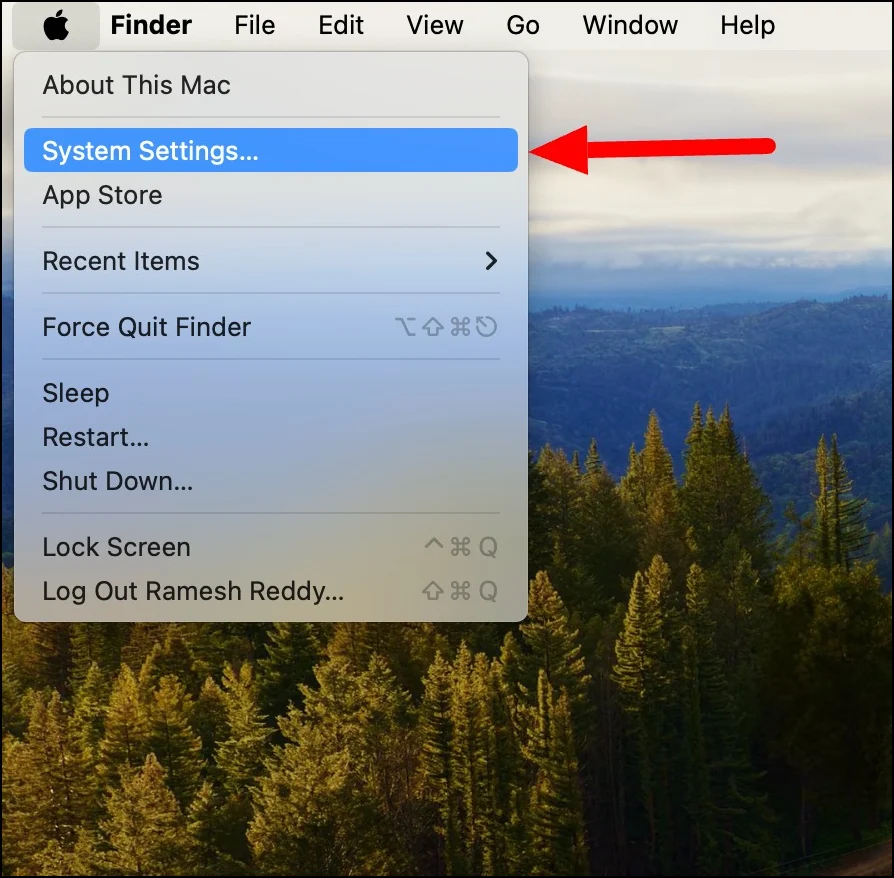
- 3단계: 개인정보 보호 및 보안 으로 이동
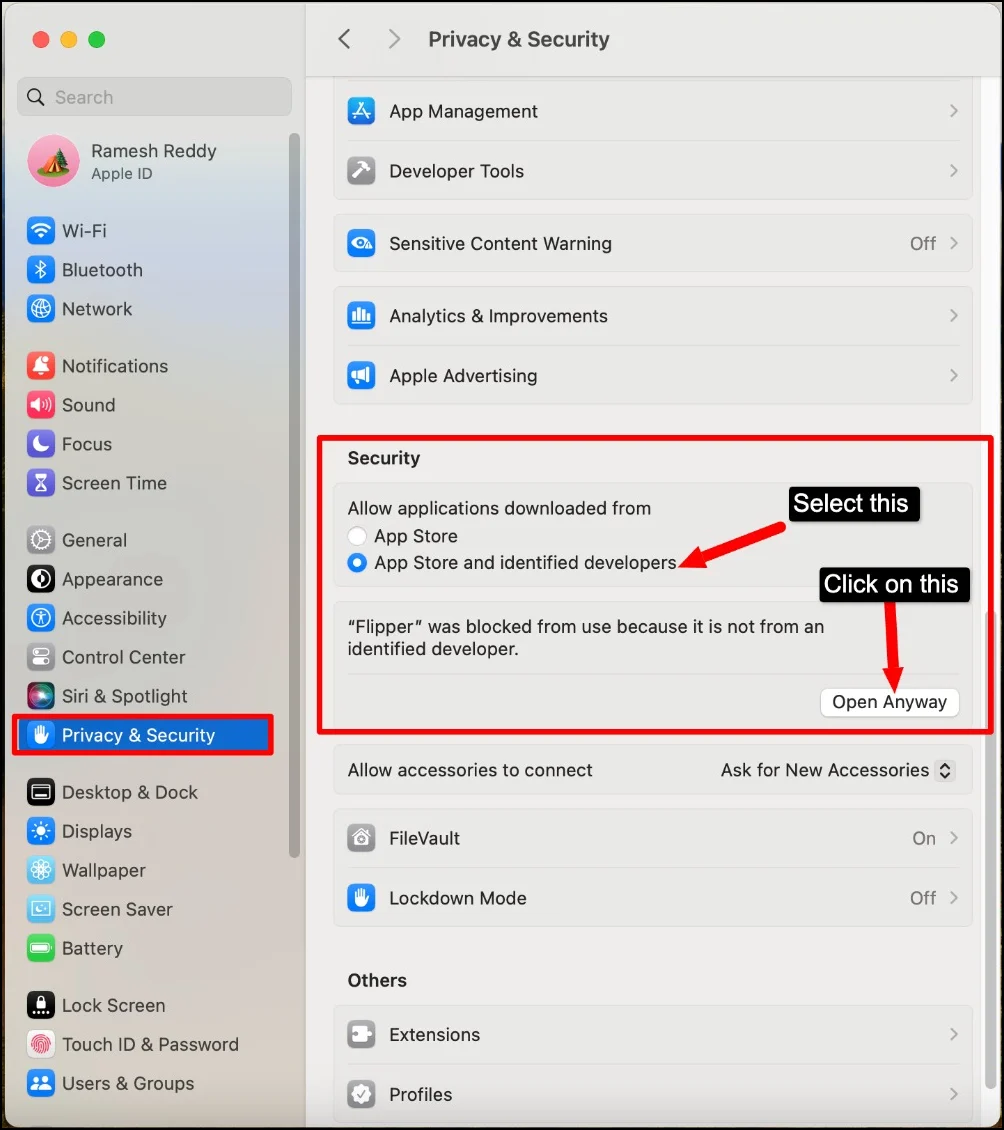
- 4단계: 보안 섹션에서 App Store 및 식별된 개발자에서 다운로드한 애플리케이션 허용을 선택하면 동일한 섹션에서 " [앱 이름]"이 식별된 앱이 아니기 때문에 사용이 차단되었다는 경고가 표시됩니다. 개발자 . 오류 아래에서 어쨌든 열기 버튼을 클릭합니다.
- 5단계: 비밀번호로 설정을 확인하세요.
- 6단계: 이번에도 'macOS에서 [앱 이름]의 개발자를 확인할 수 없습니다.' 라는 경고가 표시됩니다. 정말로 열어보시겠어요? '. 열기를 클릭하세요.
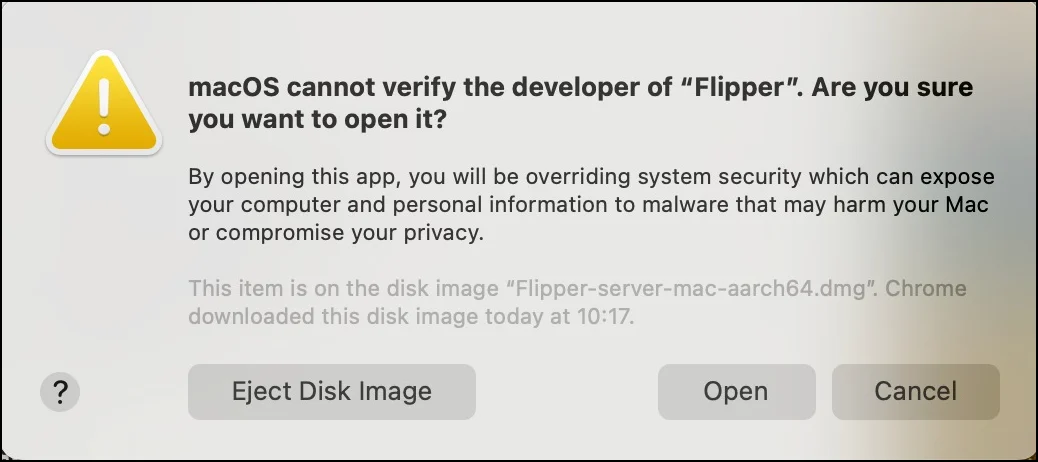
- 7단계: 앱을 설치하고 처음으로 열면 오류가 다시 발생하지 않습니다. 앱을 계속 사용할 수 있습니다.
- 8단계: 여러 패키지가 필요한 앱을 사용하는 경우 터미널을 사용하여 이 보안 기능을 일시적으로 끌 수 있습니다. 터미널에서 sudo spctl –master-disable 명령을 사용합니다. 더 나은 보안을 위해 작업을 마친 후 다시 켜는 것을 잊지 마세요. 다시 활성화하려면 sudo spctl –master-enable 명령을 사용하세요.
Finder에서 앱 열기(Apple 권장)
이 오류를 해결하는 또 다른 간단한 방법은 Finder 앱을 통해 앱을 여는 것입니다. Apple은 공식적으로 다음 단계를 권장합니다. 이 방법을 사용하려면:

- 1단계: 앱을 애플리케이션 폴더로 이동합니다. (앱을 열고 앱을 마우스 오른쪽 버튼으로 클릭하고 옵션을 클릭한 다음 Finder에 표시를 클릭하고 파일을 애플리케이션 탭으로 이동합니다.

- 2단계: 이제 Finder를 열고 애플리케이션 탭으로 이동하여 앱을 마우스 오른쪽 버튼으로 클릭하고 바로가기 메뉴에서 열기 버튼을 탭합니다. 실행 패드에서는 바로가기 메뉴에 액세스할 수 없으므로 이 작업을 수행하지 마세요.
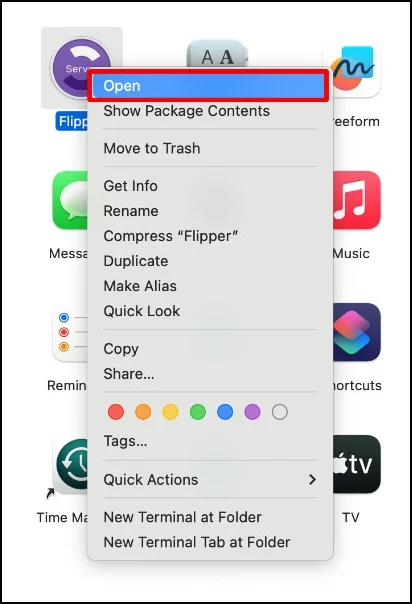
- 3단계: 이 방법으로 문제를 쉽게 해결할 수 있습니다.
최신 버전의 앱을 다운로드하세요.
앱이 오래되었거나 새 버전을 사용할 수 있는 경우 Apple에서는 이 오류 메시지와 함께 앱을 열지 못하게 할 수 있습니다. 이 문제를 해결하려면 앱을 최신 버전으로 업데이트하세요. Mac App Store를 통해 앱을 업데이트할 수 있으며, App Store 외부에서 다운로드한 경우 최신 버전을 다운로드할 수 있습니다.
이 오류를 방지하는 동안의 안전 조치
이미 언급했듯이 이는 사용자가 악성 코드를 다운로드하지 못하도록 보호하기 위한 Apple Gatekeeper 기술의 보안 조치입니다. 이 오류가 있는 앱을 열기 전에 예방 조치를 취하는 것이 좋습니다.
- 다운로드 전 파일 스캔: Mac에 파일을 설치하기 전에 파일을 스캔합니다. 많은 무료 온라인 바이러스 스캐너 도구를 사용하면 Mac에 바이러스 파일을 설치하기 전에 바이러스 파일을 검사하는 데 도움이 됩니다. 이렇게 하면 추가 보호를 통해 Mac을 유해한 바이러스로부터 보호할 수 있습니다.
- Mac Store에서 대안 다운로드: 때로는 Mac Store에서 동일한 앱 버전을 사용할 수 있는지 확인하세요. 때때로 개발자는 Apple 수수료 또는 앱 관련 문제로 인해 Mac Store 외부에 앱을 게시합니다. 보안 강화를 위해 Mac에서 동일한 버전의 앱을 사용할 수 있는지 확인하세요.
- 검증된 개발자 확인: 개발자가 검증되었거나 평판이 좋은지 확인하는 가장 쉽고 쉬운 방법입니다. Mac에는 개발자를 확인할 수 있는 데이터베이스 등이 없습니다. 그러나 개발자 웹사이트, 패키지 이름 확인, 보안 문제 확인을 위한 공개 포럼 등과 같은 매개변수를 고려할 수 있습니다.
앞으로 이 오류가 발생하지 않도록 방지
Mac에서 문제를 해결하는 간단한 방법은 다음과 같습니다. 이 오류를 해결하기 위해 Mac에서 앱을 열 것인지 확인할 수 있습니다. 설정을 통해 이를 수행하거나 Finder를 통해 앱을 열 수 있습니다. Mac에 앱을 설치하고 열기 전에 보안 조치를 따르십시오. 앞으로 이 오류가 발생하지 않도록 하려면 터미널에서 Apple Gatekeeper 기술을 비활성화하십시오. 이 오류가 계속 발생하는 경우 아래에 의견을 남겨주세요. 기꺼이 도와드리겠습니다.
개발자 확인 오류로 인해 방지에 대한 FAQ를 열 수 없습니다.
1. 평판이 좋은 외부 개발자로부터 파일을 다운로드하는 방법은 무엇입니까?
개발자가 검증되었는지 확인하기 위해 고려할 수 있는 데이터베이스나 검증 기호가 없습니다. 이러한 소스에서 파일을 다운로드하지 못하도록 하려면 인기도 등의 매개변수를 고려해야 합니다. 또한 평판이 좋은 소스나 신뢰할 수 있는 웹사이트에서만 파일을 다운로드하고 Mac App Store에서 동일한 버전의 앱을 사용할 수 있는지 확인하세요.
2. 신원이 밝혀지지 않은 개발자가 만든 소프트웨어가 안전한지 어떻게 확인할 수 있나요?
Mac에 파일을 설치하기 전에 파일을 스캔하고 타사 소스가 합법적인지 확인하세요. 또한 앱과 앱의 보안을 조사하여 확인하세요.
3. macOS 보안 설정을 안전하게 무시할 수 있습니까?
예, 앞으로 이런 일이 발생하지 않도록 방지할 수 있습니다. 터미널에 명령을 입력하여 Apple Gatekeeper 기술을 일시적으로 비활성화할 수 있습니다. 앱을 연 후 다시 활성화하세요. Gatekeeper 보안 기능을 비활성화하려면 터미널에서 sudo spctl –master-disable 명령을 사용하십시오. 다시 활성화하려면 sudo spctl –master-enable을 사용하세요.
4. 실수로 Mac에 악성 앱이 설치되도록 허용한 경우 어떻게 해야 합니까?
앱을 찾아 제거하고 파일의 흔적을 제거할 수 있습니다. 보안을 강화하려면 Mac을 검사하고 Mac을 재설정하세요.
5. 특정 앱에 대해 "개발자를 확인할 수 없기 때문에 열 수 없습니다." 오류를 우회하는 경우에도 Apple로부터 macOS 업데이트 및 지원을 받을 수 있습니까?
예, 이 오류를 해결하면 macOS에서 계속 업데이트를 받을 수 있습니다. Mac에서 앱을 열려면 앱을 확인하기만 하면 됩니다.
